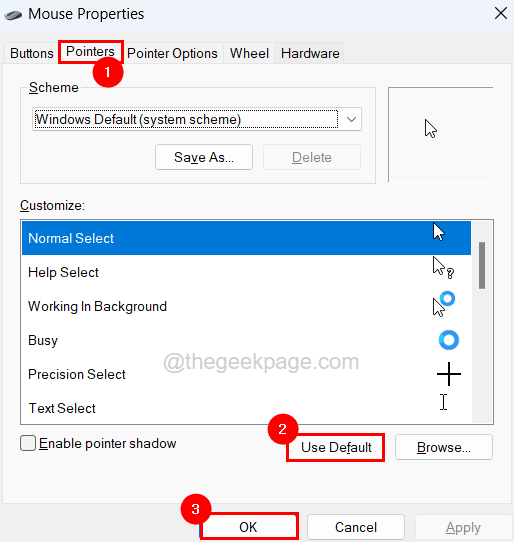Angle Snapping подобрява функционалността на вашата мишка
- Функцията Angle Snapping е една от най-новите функции за игри, която позволява на потребителите да получат повече прецизност по време на игра.
- Функцията не е налична за всички мишки, тъй като сензорите, използвани в днешно време, са безупречни.
- Геймърите обаче могат да изтеглят приложението от официалния уебсайт на отговарящите на условията мишки.

хИНСТАЛИРАЙТЕ КАТО КЛИКНЕТЕ ВЪРХУ ИЗТЕГЛЯНЕ НА ФАЙЛА
Този софтуер ще поправи често срещани компютърни грешки, ще ви предпази от загуба на файлове, зловреден софтуер, хардуерен срив и ще оптимизира вашия компютър за максимална производителност. Коригирайте проблемите с компютъра и премахнете вирусите сега в 3 лесни стъпки:
- Изтеглете Restoro PC Repair Tool който идва с патентовани технологии (наличен патент тук).
- Кликнете Започни сканиране за да намерите проблеми с Windows, които може да причиняват проблеми с компютъра.
- Кликнете Поправи всичко за отстраняване на проблеми, засягащи сигурността и производителността на вашия компютър.
- Restoro е изтеглен от 0 читатели този месец.
Някои от нашите читатели срещнаха термини като Angle Snapping, които им се сториха трудни за разбиране, докато четоха рецензии на мишки или прес материали за мишки.
Ако никой не ви е обяснил какво означава или как да активирате мишката за прихващане на ъгъл, тази статия ще ви предостави всичко, което трябва да знаете за нея.
- Какво е мишка за прихващане под ъгъл?
- Защо трябва да го активирате?
- Как мога да активирам мишката за прихващане под ъгъл?
- 1. Активирайте Angle Snapping, като използвате уебсайта на Republic of Gamers
- 2. Изтеглете софтуера Lioncast, за да активирате Angle Snapping
- 3. Изтеглете софтуера на Corsair (iCUE), за да активирате Angle Snapping
Какво е мишка за прихващане под ъгъл?
Опитвали ли сте някога да нарисувате кръг или права линия? Доста е трудно да го направите със свободна ръка, освен ако не сте имали много практика. Същото може да се каже, когато използваме мишка.
Ако приемем, че имате (добра) мишка за игри или мишка без прихващане на ъгъл, вероятно ще се провалите, ако отворите Paint точно сега и се опитате да начертаете перфектна права линия като пиксел.
Ще се провалите, защото за повечето хора е почти трудно да начертаят идеално права линия при първия си опит. Можете обаче да постигнете това с помощта на ъглово прихващане.
Въпреки че действителните ви движения изобщо не са прави, мишката за прихващане на ъгъл предвижда кога искате да начертаете права линия и изкуствено поддържа тази линия на екрана.
Защо трябва да го активирате?
Използването на функцията за прихващане под ъгъл е от полза само за една цел, а именно да получите повече прецизност по време на игра. Това е функция, която може да бъде активирана, за да намали ненужното движение по време на прихващане на целта, докато играете игри, и е полезен инструмент за неопитни играчи.
Например, може да ви помогне да проследите опонента си, докато тича през полето, като ви държи в полезрението на главата и не потъва надолу или се издига нагоре.
Ако искате да активирате функцията Angle Snapping за вашите мишки, можете да разгледате стъпките, предоставени по-долу, за да получите помощта, от която се нуждаете.
Как мога да активирам мишката за прихващане под ъгъл?
Експертен съвет:
СПОНСОРИРАНА
Някои проблеми с компютъра са трудни за справяне, особено когато става въпрос за повредени хранилища или липсващи файлове на Windows. Ако имате проблеми с коригирането на грешка, системата ви може да е частично повредена.
Препоръчваме да инсталирате Restoro, инструмент, който ще сканира вашата машина и ще идентифицира каква е грешката.
Натисни тук за да изтеглите и започнете да поправяте.
Преди да се включите в каквато и да е промяна на разширените настройки, трябва да обмислите извършването на предварителната проверка по-долу;
- Потвърдете, че вашите мишки отговарят на условията за функцията Angle Snapping. Това е така, защото повечето съвременни мишки за игри нямат прихващане под ъгъл. В края на краищата, сензорите, използвани във висококачествени продукти днес, са перфектни. С други думи, те не използват модификации, ограничаващи производителността, като изглаждане.
Тъй като функцията Angle Snapping може да бъде активирана само на отговаряща на условията мишка за игри, следващият раздел ще обсъди как да я активирате от софтуера на производителя на мишката.
1. Активирайте Angle Snapping, като използвате уебсайта на Republic of Gamers
- Отидете на Официален уебсайт на ROG Armory II за да изтеглите приложението.
- Стартирайте програмата, след като я инсталирате.

- Навигирайте до производителност раздел под Мишка раздел.
- Под Ъглово прихващане опция, щракнете върху права опция, за да го активирате.

- Рестартирайте вашия компютър.
След като инсталирате софтуера на вашия компютър, не забравяйте да рестартирате компютъра си, за да влезе в сила функцията.
2. Изтеглете софтуера Lioncast, за да активирате Angle Snapping
- Посетете официален уебсайт за Lioncast за да изтеглите и инсталирате Софтуер Lioncast в зависимост от мишката.
- Стартирайте приложение и щракнете върху Сензор раздел.

- След това активирайте Ъглово прихващане и превъртете, за да регулирате лимита.
Можете да получите достъп до Angle Snapping, ако закупите вашата мишка за игри от Lioncast.
- Как да почистите колелцето за превъртане на мишката [най-лесните методи]
- Как да свържете вашата безжична мишка Onn [Ръководство за сдвояване]
- Как работи оптичната мишка? [срещу безжична връзка]
3. Изтеглете софтуера на Corsair (iCUE), за да активирате Angle Snapping
- Посетете Официален уебсайт на Corsair за да получите програма iCUE.
- Инсталирайте програмата, след което я стартирайте. The Табло след това ще се появи меню.
- Избери У дома раздел, преместете показалеца на мишката върху опциите и изберете Настройки на устройството.
- Превъртете надолу и включете Ъглово прихващане в новоотворения прозорец.

Геймърите могат да използват горните стъпки, за да активират Angle Snapping в своите мишки в зависимост от поддръжката на производителя за модела.
Инсталирането на допълнителен софтуер на трета страна може да попречи на функциите против измама на играта и да доведе до постоянна забрана, така че силно съветваме играчите да се придържат към предоставения софтуер.
Като алтернатива, ако имате нужда от помощ с най-добрата мишка, за да подобрите производителността си в игрите, трябва вижте тези мишки за игри Asus.
Освен това наличието на ефективни за игри клавиатури също може да подобри производителността ви в игрите, така че вижте списък с най-добрите клавиатури Razer.
Ако имате въпроси или предложения, не се колебайте да използвате секцията за коментари по-долу.
Все още имате проблеми? Коригирайте ги с този инструмент:
СПОНСОРИРАНА
Ако съветите по-горе не са разрешили проблема ви, вашият компютър може да има по-сериозни проблеми с Windows. Препоръчваме изтегляне на този инструмент за поправка на компютър (оценен като страхотен на TrustPilot.com), за да се справите лесно с тях. След инсталирането просто щракнете върху Започни сканиране и след това натиснете Поправи всичко.
![Мишката избира всичко, когато щракна в Windows 11 [Решено]](/f/51a2635d1735484219cf3a3b5c08fed4.png?width=300&height=460)